マシンの種類について
通常、任意の種類のリモート マシン上で codespace を実行できます。 これらのマシンの種類には、2 コアから 32 コアまでのハードウェア仕様が用意されていますが、すべての種類のマシンが常に使用できるわけではありません。 マシンの各種類には、それぞれ異なるレベルのリソースと異なる請求レベルが用意されています。 詳しくは、「GitHub Codespaces billing」を参照してください。
既定では、codespace を作成するときに、有効なリソースが最も少ないマシンの種類が使われます。 codespace を作るときは、あるいは codespace の作成後はいつでも、代替マシンの種類を選べます。
codespace を作成するときのマシンの種類の選択については、「リポジトリの codespace を作成する」をご覧ください。
公開されていない codespace (GitHub のリポジトリにリンクされていないテンプレートから作成された codespace) は、常に同じ仕様の仮想マシン上で実行されます。 発行されていない codespace のマシンの種類を変更することはできません。詳しくは、「テンプレートから codespace を作成する」をご覧ください。
マシンの種類の変更
メモ
使用可能なマシンは、数多くの要因によって、選択の幅が制限されます。 これには、Organization に対して構成されているポリシーや、リポジトリでの最低限の種類のマシン仕様が含まれます。 詳細については、「コンピューターの種類へのアクセスを制限する」および「codespace コンピューターに対して最小仕様を設定する」を参照してください。
-
GitHub の左上隅にある を選択し、 コードスペース をクリックして、github.com/codespaces のページに移動します。
各コードスペースについて、コア数、メモリ、ストレージ容量、現在使用中のストレージが表示されます。 狭いブラウザー ウィンドウを使用している場合、一部の詳細は省略されます。

-
変更する codespace の右側にある省略記号 ( ... ) をクリックします。
-
[マシンの種類を変更する] をクリックします。
![codespace のドロップダウン メニューのスクリーンショット。 [マシンの種類の変更] オプションが強調表示されています。](/assets/cb-89222/images/help/codespaces/change-machine-type-menu-option.png)
-
codespace で複数のコンピューターの種類を使える場合、使うマシンの種類を選びます。
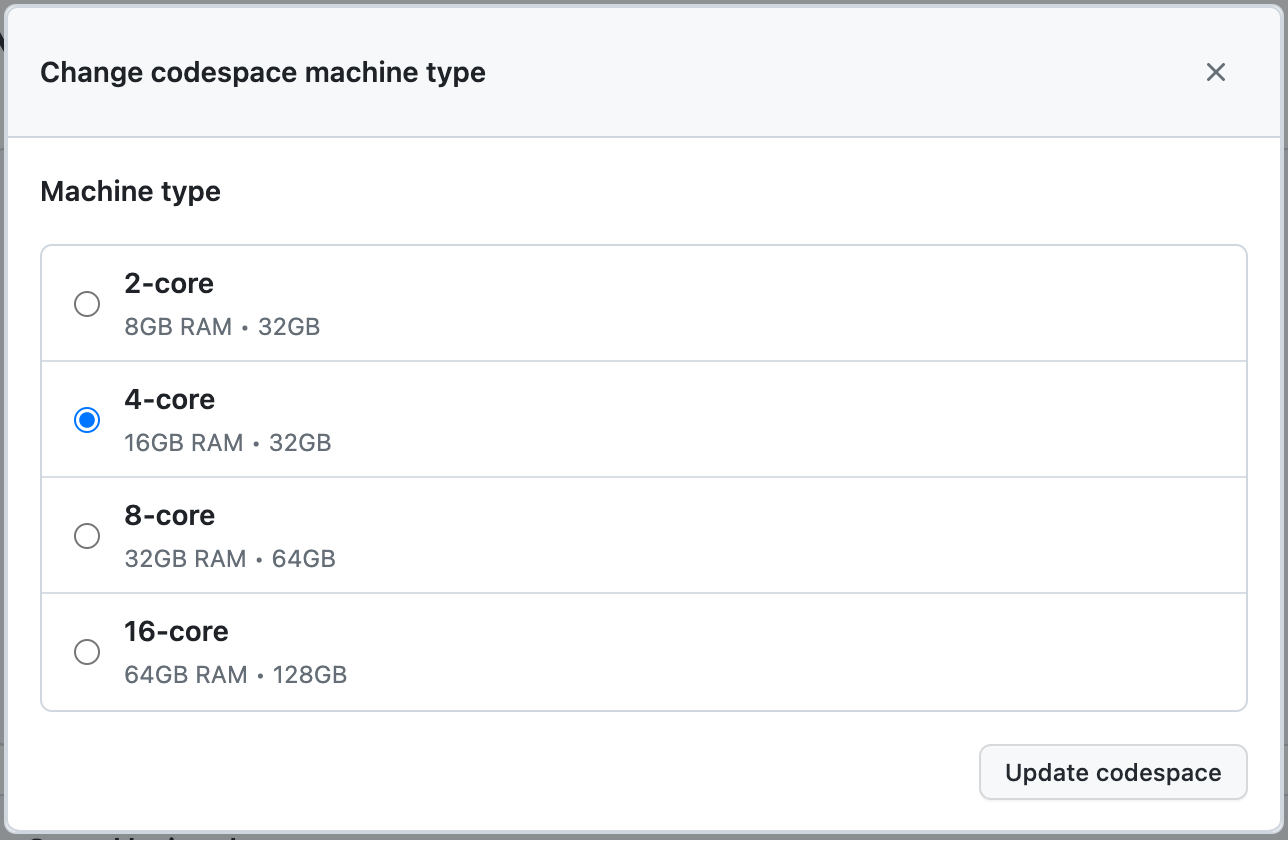
-
[codespace の更新] をクリックします。
-
VS Code で、Command + Shift + P (Mac) または Ctrl + Shift + P (Windows/Linux) を使ってコマンド パレットを開きます。
-
「Codespaces: マシンの種類の変更」を検索して選択します。
![検索文字列として「change machine」と入力され、ドロップダウン リストに [Codespaces: マシンの種類の変更] と表示されているスクリーンショット。](/assets/cb-12982/images/help/codespaces/vscode-change-machine-type-option.png)
-
codespace 内でこれらの手順に従っていない場合は、変更する codespace をクリックします。

codespace でこれらの手順に従っている場合は、作業中の codespace に変更が適用されます。
-
使用するマシンの種類を選択びます。
-
異なるストレージ容量を持つマシンの種類に変更する場合は、続行するかどうかを確認するプロンプトが表示されます。 そのプロンプトを読み、 [はい] をクリックして同意します。
GitHub CLI をインストールすると、それを使用して GitHub Codespaces で操作できます。 GitHub CLI のインストール手順については、GitHub CLI リポジトリを参照してください。
gh codespace edit --machine MACHINE-TYPE-NAME GitHub CLI コマンドを使用して、codespace のマシンの種類を変更できます。 このコマンドを使用するには、まず codespace で使用可能なマシンの種類を確認する必要があります。
-
codespaces の一覧を表示するには、ターミナルで次のコマンドを入力します。
gh codespace list -
必要に応じて、codespace 用の現在のマシンの種類を検索するには、次のコマンドを入力します。
gh api /user/codespaces/CODESPACE-NAMECODESPACE-NAMEを codespace の永続的な名前に置き換えます (例:literate-space-parakeet-w5vg5ww5p793g7g9)。 永続的な名前は、gh codespace listによって返される一覧の NAME 列の下に一覧表示されます。codespaceスコープを要求するように求められた場合は、ターミナルの指示に従います。現在のマシンについて詳しくは、
machineフィールドの下に一覧表示されます。 -
codespace で使用可能なマシンの種類を見つけるには、次のコマンドを入力します。
gh api /user/codespaces/CODESPACE-NAME/machinesCODESPACE-NAMEを codespace の永続的な名前に置き換えます (例:literate-space-parakeet-w5vg5ww5p793g7g9)。 -
codespace 用のマシンの種類を変更するには、次のコマンドを入力します。
gh codespace edit --machine MACHINE-TYPE-NAMEMACHINE-TYPE-NAMEを codespace で使用できるマシンの種類の名前に置き換えます (例:standardLinux32gb)。 -
方向キーを使用して、変更する codespace に移動して、Enter キーを押します。
ストレージ容量が異なる仮想マシンに変更した場合 (たとえば、64 GB から 32 GB)、そのマシンの種類が変更される間の短い期間には codespace を使用できなくなります。 codespace が現在アクティブの場合は、自動的に停止されます。 変更が完了すると、新しい種類のマシンで実行されている codespace を再起動できます。
同じストレージ容量を持つ仮想マシンに変更した場合は、次回 codespace を再起動するときに変更が適用されます。 アクティブな codespace は自動的に停止されません。 codespace の再起動の詳細については、「codespace の停止と開始」を参照してください。
参考資料
- Codespaces マシン用 REST API エンドポイント
- GitHub CLI マニュアル内の「
gh codespace edit」 - ユーザーの基本設定の設定
- Codespaces を管理する